Hoe maak ik een nieuwe instantie aan?
In dit artikel nemen we de stappen door hoe je een instantie kunt aanmaken in je eigen Public Cloud omgeving.
- Login op CloudStack van je Public Cloud omgeving
- Klik rechtsboven op de knop Create > Instance
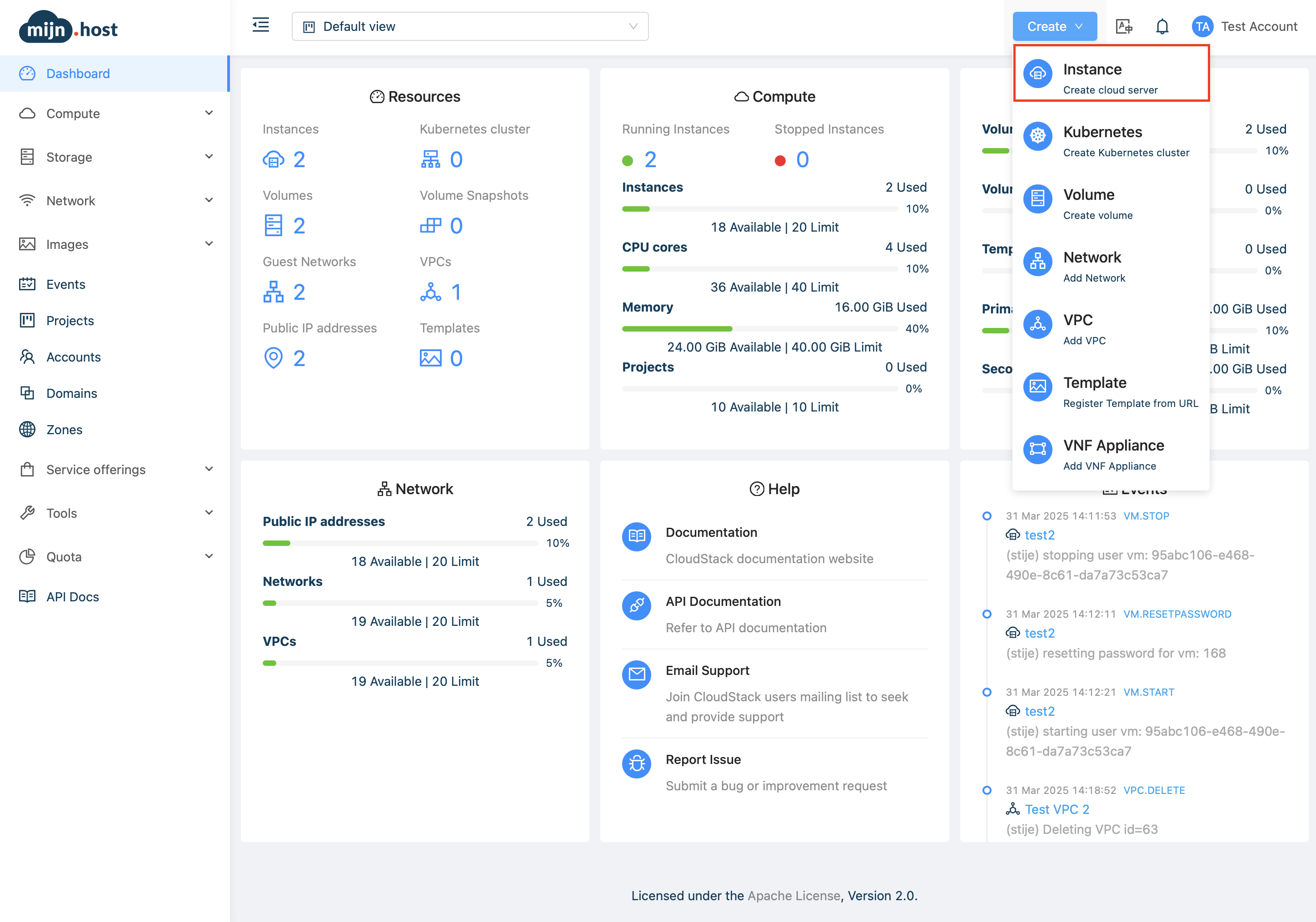
- Vervolgens loop je de stappen door om je eigen instantie aan te maken. Stap 1 kun je optioneel een project opgeven, mocht je deze aangemaakt hebben. In stap 2 kun je de zone kiezen, dit is het datacenter. Momenteel wordt enkel het Equinix AM6 (AMS-06) datacenter ondersteund.
- In stap 3 kies je welk besturingssysteem je voor je instantie wilt. Je kunt kiezen uit een lijst van besturingssystemen welke standaard beschikbaar zijn. Mocht je een ander OS wil installeren is dit ook mogelijk, deze kun je zelf uploaden onder Images in het menu.
In de stap 4 kies je de compute offering, hiermee bepaal je hoeveel CPU cores en geheugen je voor je instantie wilt.
Daaronder kun je de disk grootte opgeven voor de root disk. Deze is standaard 10GB maar kun je hiermee dus verhogen.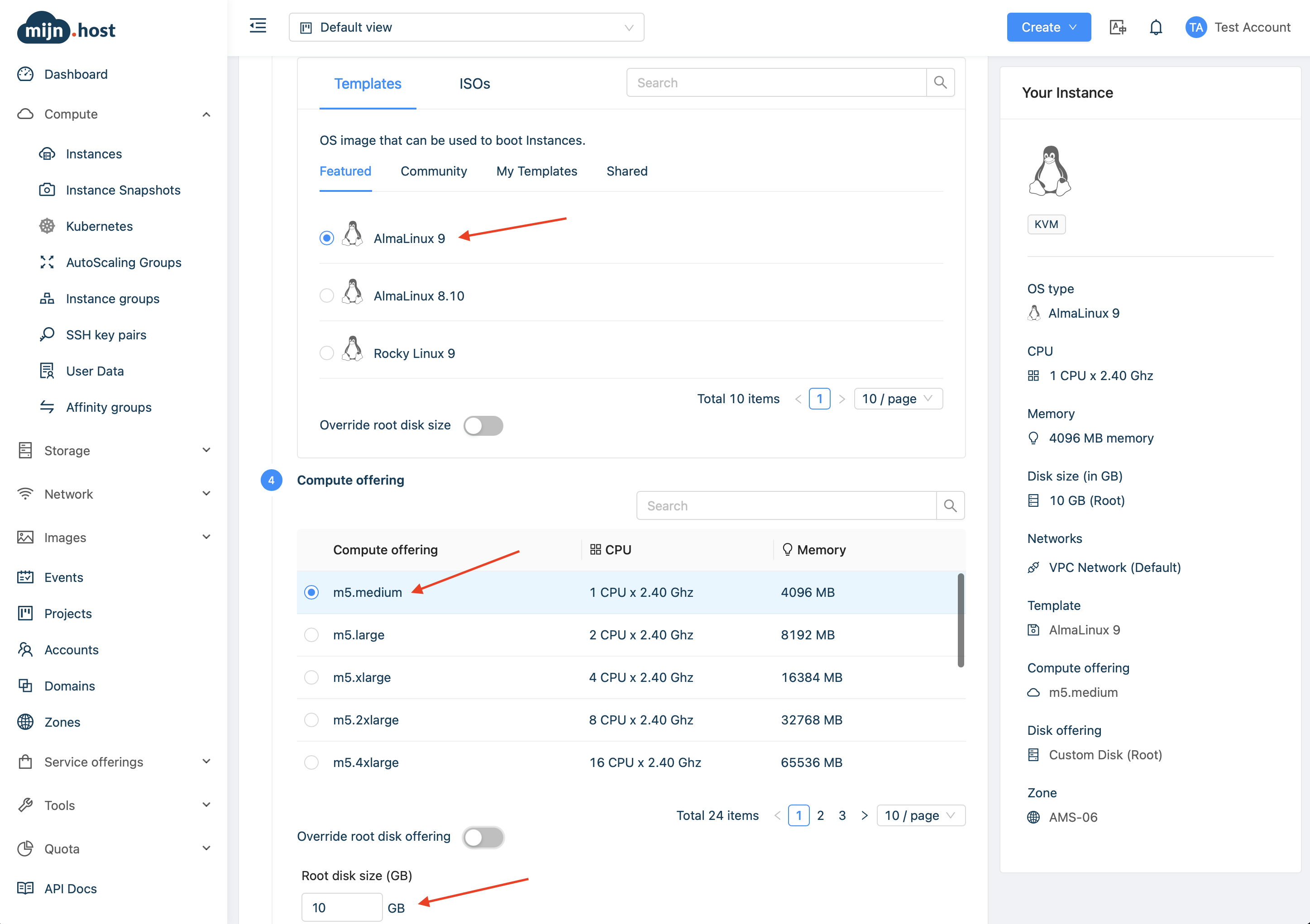
- Optioneel kun je in stap 5 nog een data disk instellen. Dit is dus niet de root disk, maar een aanvullende disk in je instantie. Dit kun je ook later nog toevoegen.
In stap 6 stel je het netwerk in. Als je Public Network aanklikt, krijg je instantie een publiek IPv4 en IPv6 adres. Het invoerveld IP address kun je leeg laten, je krijgt automatisch een IP adres toegewezen.
Met een VPC netwerk kun je je instantie isoleren en bijvoorbeeld werken met een interne netwerk. Lees meer hierover in dit artikel.
- Het is aan te raden om een SSH key in te stellen, deze kun je eerst toevoegen in het hoofdmenu onder Compute > SSH key pairs. Hiermee kun je direct verbinden via SSH op je instantie. Je kunt de SSH key opgeven in stap 7.
Onder advanced mode in stap 8 kun je eventueel cloud-init userdata opgeven.
In stap 9 vul je de naam van je instantie in, dit wordt ook de hostnaam binnen je instantie.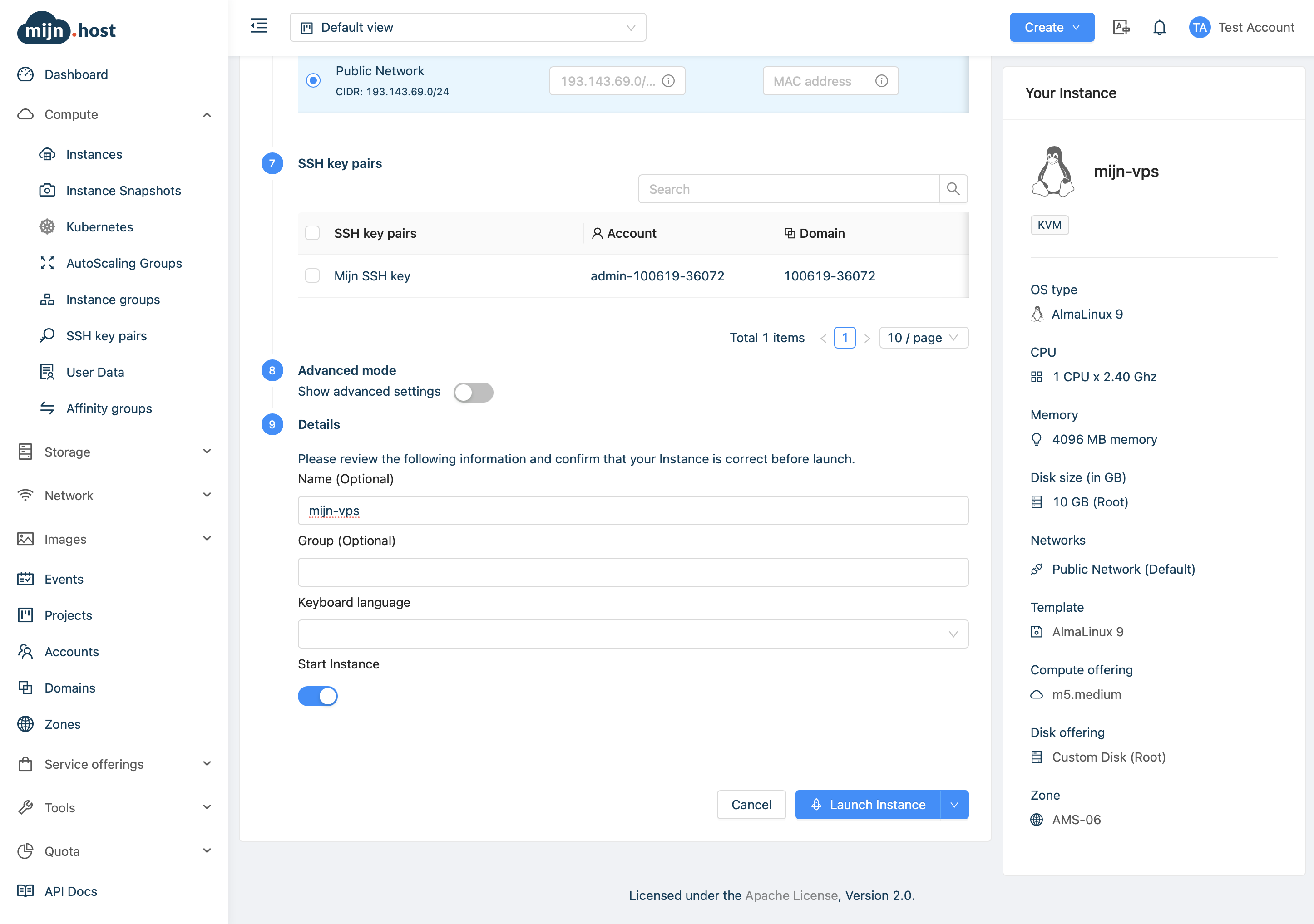
- Als je alle stappen hebt doorlopen klik je op Launch instance
- Je instantie wordt nu aangemaakt en het root wachtwoord wordt in beeld getoond.
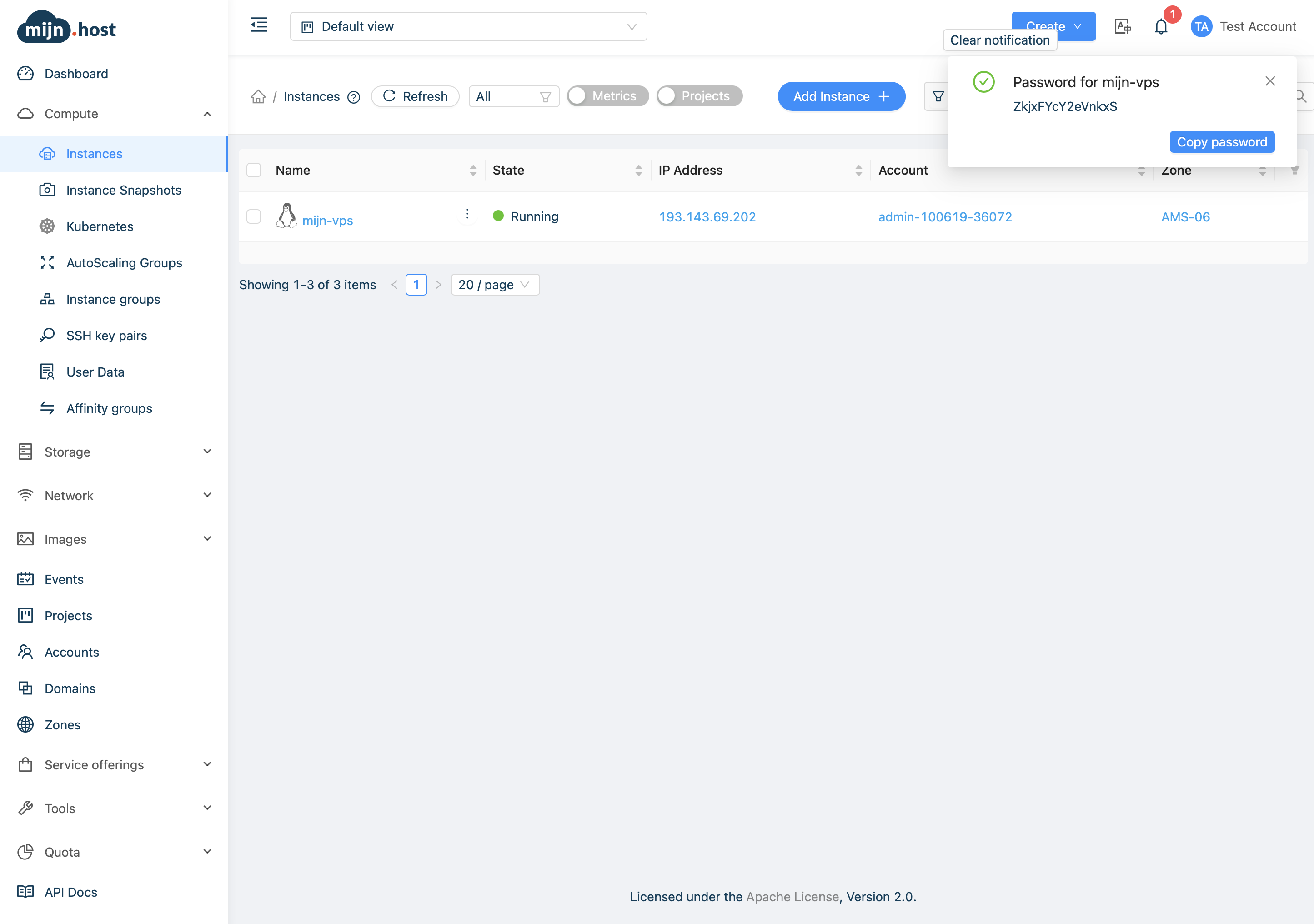
Indien je hierover verdere vragen hebt, neem gerust contact op met onze klantenservice.